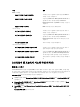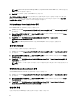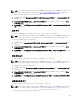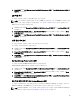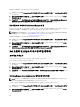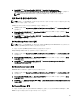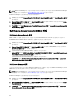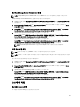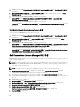Users Guide
노트: 고급 전원 제어를 활성화하려면 기본 경로에 BMU 를 설치합니다. 기본 경로에 BMU 가 설치되어 있지
않은 경우 새 작업을 생성합니다. 자세한 내용은 고급 전원 제어 및 LED 식별 작업 생성을 참조하십시오.
시스템의 전원 상태를 확인하려면 다음을 수행하십시오.
1. OpsMgr 콘솔에서 Dell Diagram Views(다이어그램 보기), State Views(상태 보기) 또는 Alert Views(경고 보기)를
탐색합니다.
2. Diagram Views(다이어그램 보기) 또는 State Views(상태 보기)에서 원하는 Dell 시스템을 선택하거나 Alerts
Views(경고 보기)에서 경고를 선택합니다.
3. Tasks(작업) 창에서 Dell Windows Server Tasks(Dell Windows Server 작업) → Check Power Status(전원 상태 확
인)를 선택합니다.
전원 주기
이 작업을 사용하여 Dell 시스템에 대한 전원을 끄고 잠시 후 다시 전원을 켤 수 있습니다.
노트: 고급 전원 제어를 활성화하려면 기본 경로에 BMU 를 설치합니다. 기본 경로에 BMU 가 설치되어 있지
않은 경우 새 작업을 생성합니다. 자세한 내용은 고급 전원 제어 및 LED 식별 작업 생성을 참조하십시오.
전원 주기를 실행하려면 다음을 수행하십시오.
1. OpsMgr 콘솔에서 Diagram Views(다이어그램 보기), State Views(상태 보기) 또는 Alert Views(경고 보기)를 탐
색합니다.
2. Diagram Views(다이어그램 보기) 또는 State Views(상태 보기)에서 원하는 Dell 시스템을 선택하거나 Alerts
Views(경고 보기)에서 경고를 선택합니다.
3. Tasks(작업) 창에서 Dell Windows Server Tasks(Dell Windows Server 작업) → Power Cycle(전원 주기)을 선택합
니다.
강제 전원 끄기
이 작업을 사용하여 운영 체제를 종료하지 않고 시스템의 전원을 끌 수 있습니다.
노트: 고급 전원 제어를 활성화하려면 기본 경로에 BMU 를 설치합니다. 기본 경로에 BMU 가 설치되어 있지
않은 경우 새 작업을 생성합니다. 자세한 내용은 고급 전원 제어 및 LED 식별 작업 생성을 참조하십시오.
시스템 전원을 끄려면 다음을 수행하십시오.
1. OpsMgr 콘솔에서 Dell Diagram Views(다이어그램 보기), State Views(상태 보기) 또는 Alert Views(경고 보기)를
탐색합니다.
2. Diagram Views(다이어그램 보기) 또는 State Views(상태 보기)에서 원하는 Dell 시스템을 선택하거나 Alerts
Views(경고 보기)에서 경고를 선택합니다.
3. Tasks(작업) 창에서 Dell Windows Server Tasks(Dell Windows Server 작업) → Force Power Off(강제 전원 끄기)
를 선택합니다.
안전하게 전원 끄기
이 작업을 사용하여 운영 체제를 종료하고 시스템의 전원을 끌 수 있습니다.
노트: 고급 전원 제어를 활성화하려면 기본 경로에 BMU 를 설치합니다. 기본 경로에 BMU 가 설치되어 있지
않은 경우 새 작업을 생성합니다. 자세한 내용은 고급 전원 제어 및 LED 식별 작업 생성을 참조하십시오.
시스템 전원을 안전하게 끄려면 다음을 수행하십시오.
43